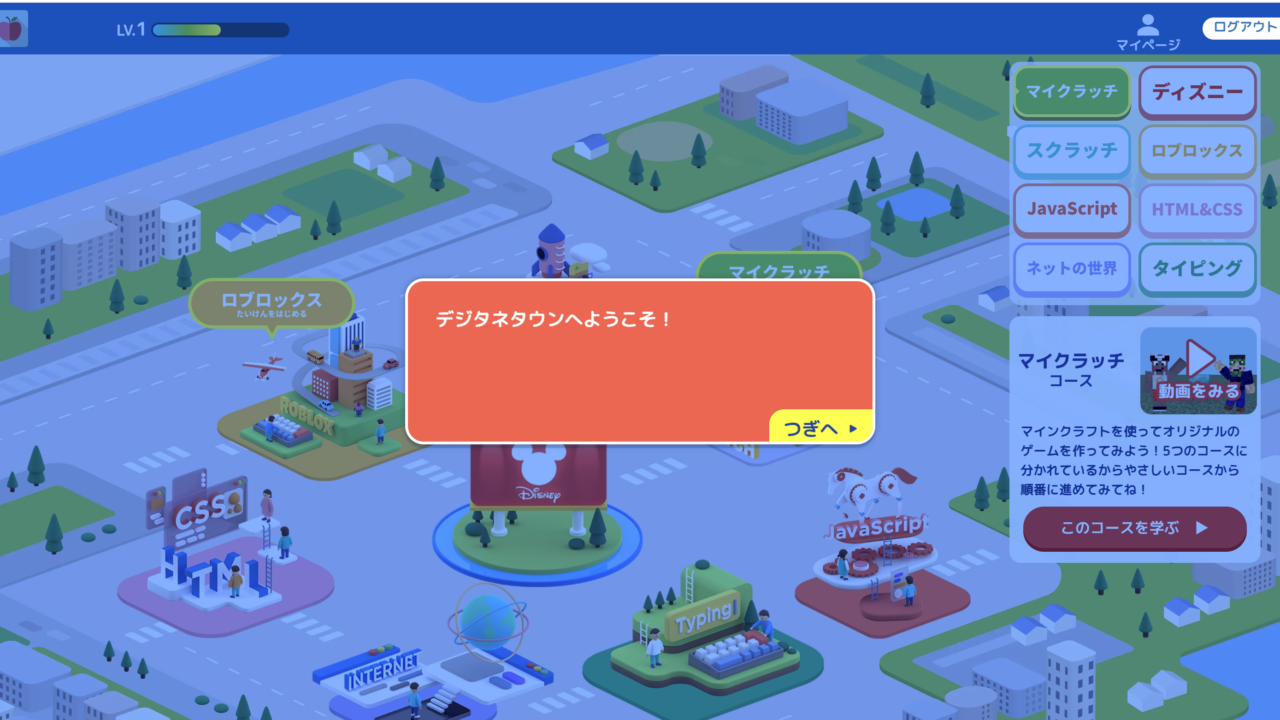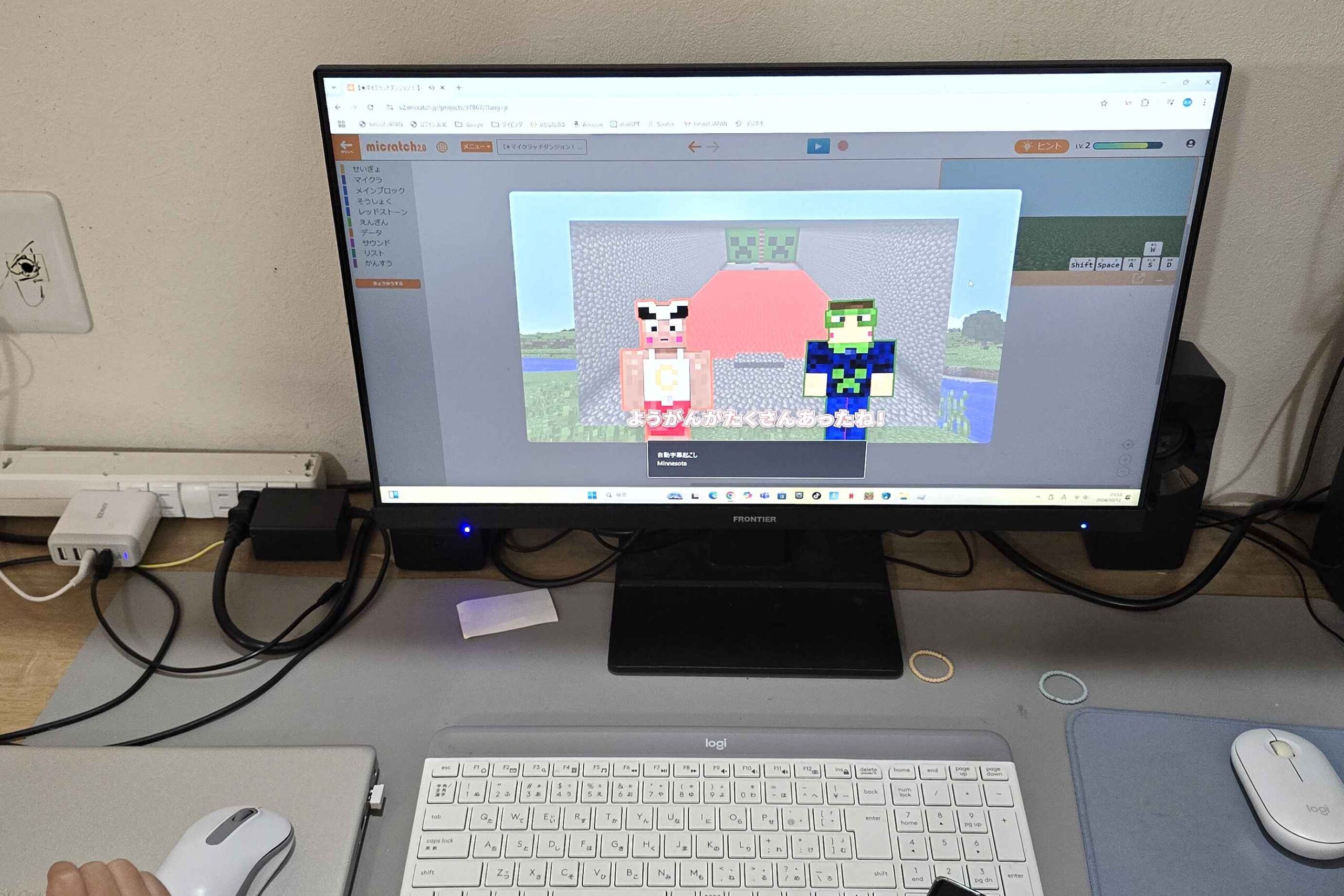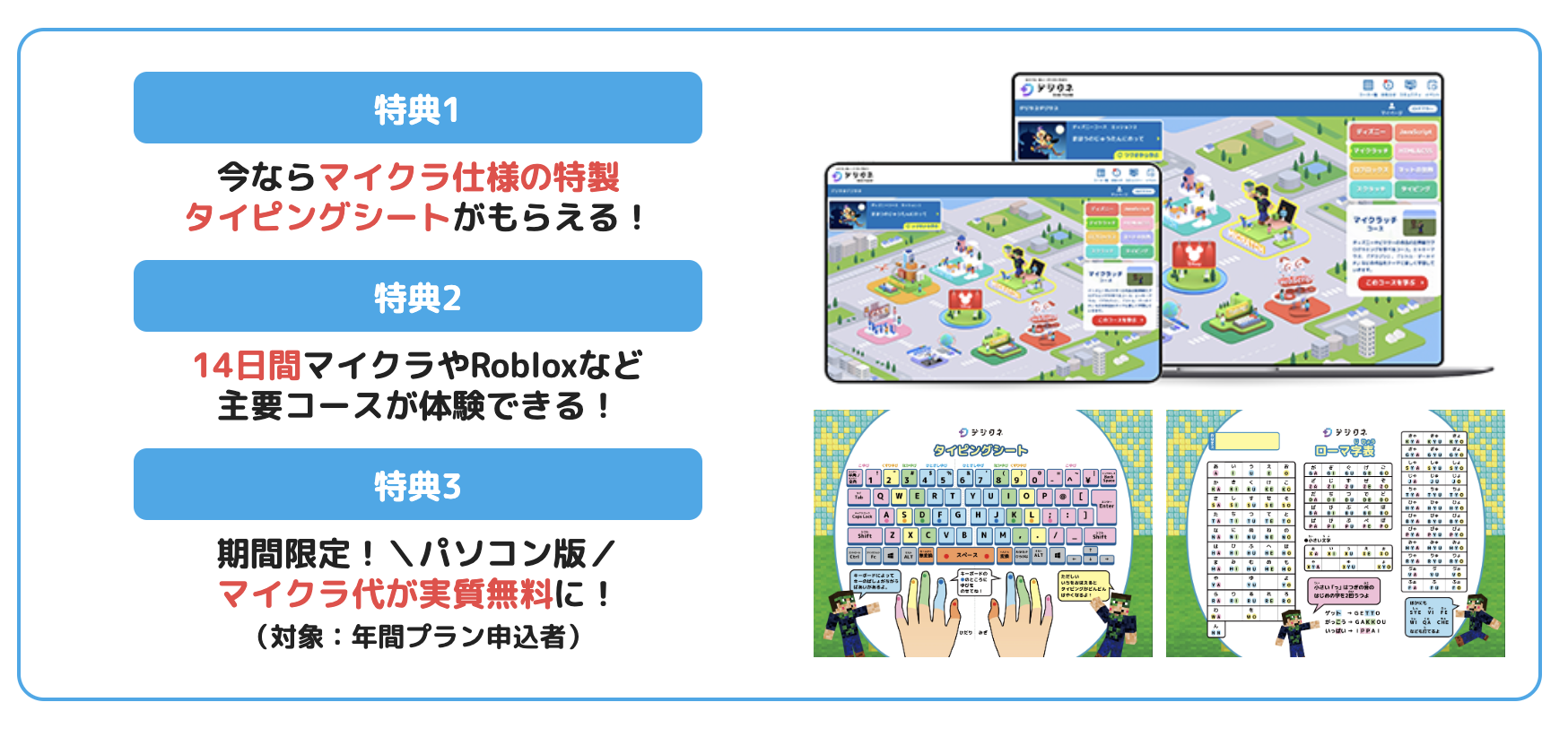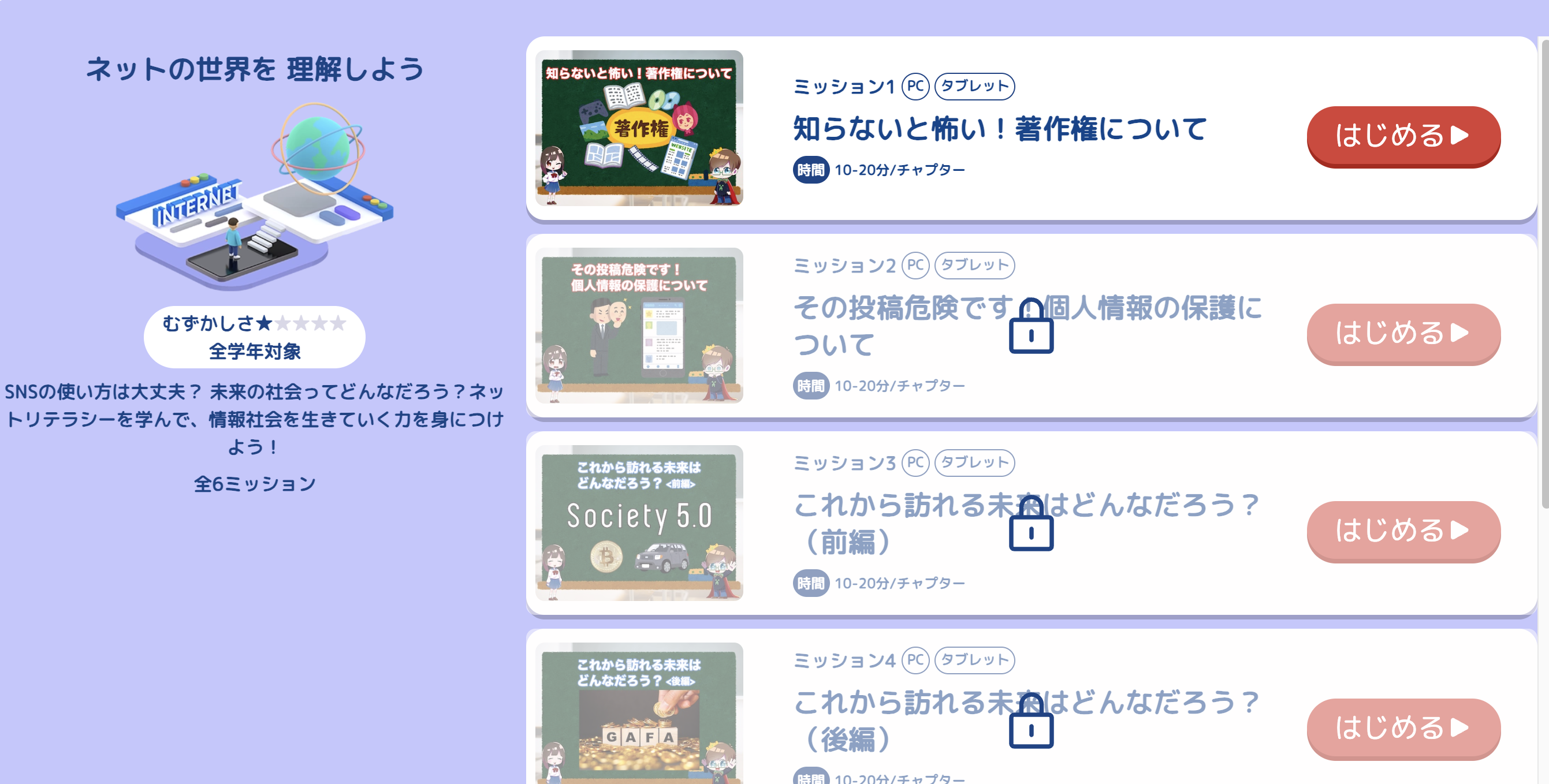小学3年生の我が子が、デジタネの無料体験をやってみた!
小学1年生の下の子も見事にハマり、一緒にプログラミングを楽しんでいます。
以前、オンライン家庭教師を行なっていた時に、オンラインの習い事は微妙だな。と感じていました。
が、オンラインの習い事のイメージがひっくり返り、オンラインプログラミングってすげえ!と感動しています。
この記事では、デジタネの無料体験ではどのようなゲームができるのか?小3と小1のが我が子がハマったゲームは何か?ご紹介します!
デジタネ内のゲームの対象年齢
| マインクラフト | 小学1年生〜 |
| ディズニー | 小学1年生〜 |
| ロブロックス | 小学3年生〜 |
| スクラッチ | 小学3年生〜 |
【小学3年生】デジタネの無料体験やってみた感想!
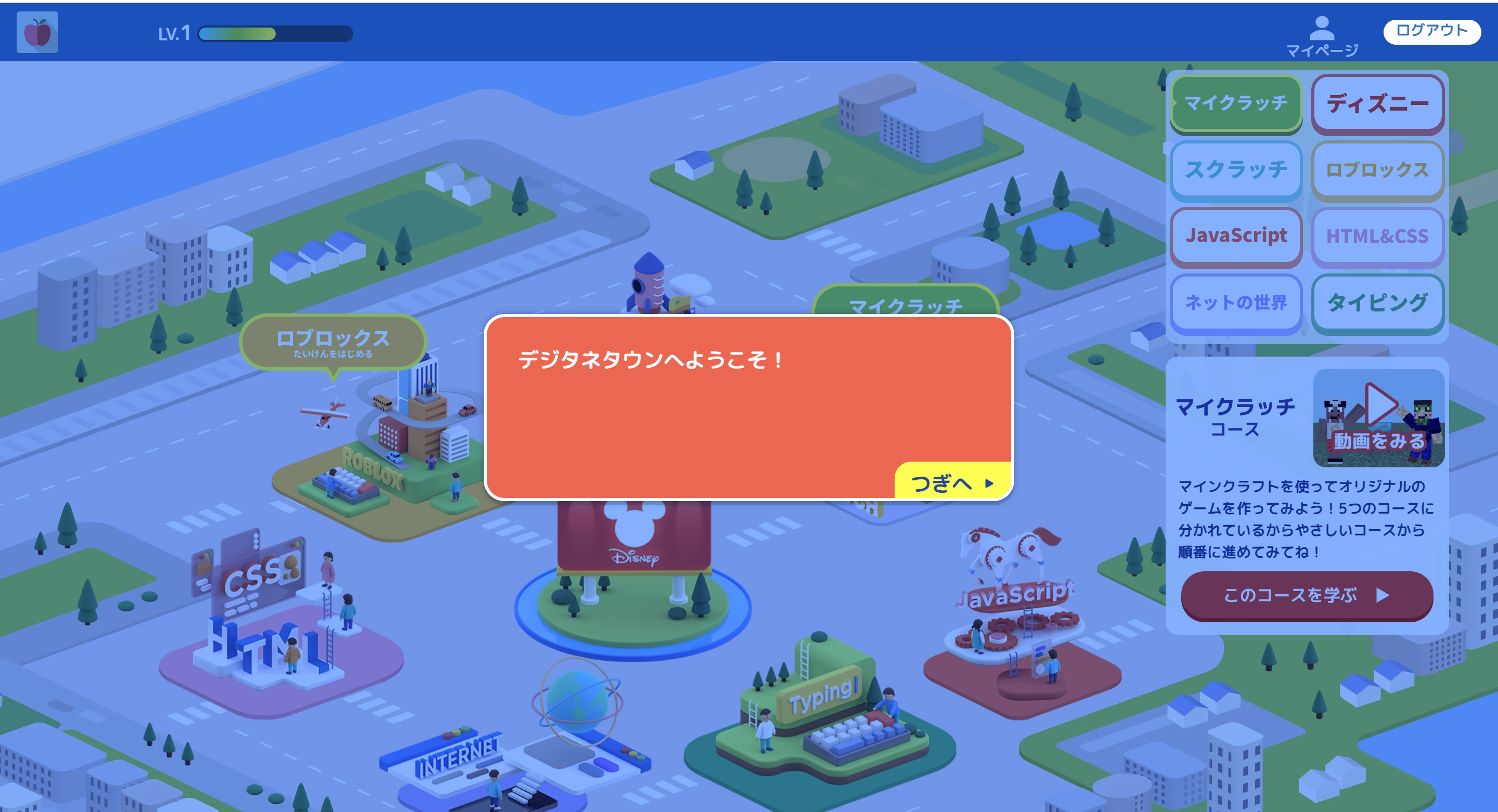
無料体験初日は、親の付き添いが必須です。
習い事もそうですが、最初は親の付き添いが必要で、慣れてきたらだんだんと付き添いが不要になる。そんなイメージに近いです。
結果的には、プログラミングにハマり、有料登録をしたのですがハマるまでスムーズに行ったわけではなかったので、過程をご紹介します。
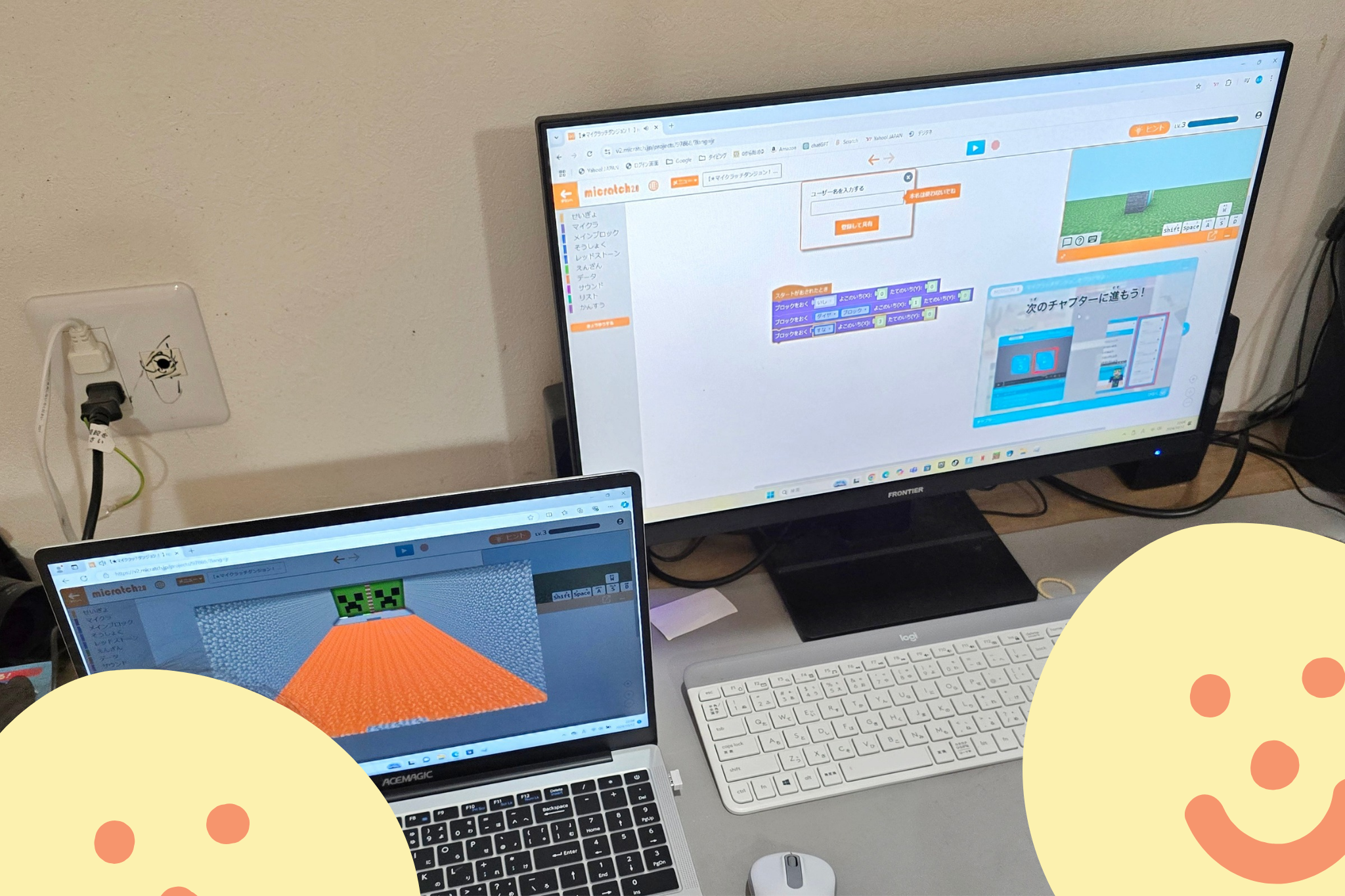
小学3年生の我が子のためにプログラミング環境を整えたはずが、最初は全く興味を持ってくれませんでした。というのも、最初のチュートリアルが退屈すぎて(苦笑)
最初のつかみでは期待していなかったプログラミングですが、小学1年生の下の子の方が先にハマり「マイクラ楽しい!」とできることがどんどん増えていきました。
それをみた小学3年生、焦ってマイクラを始める(笑)
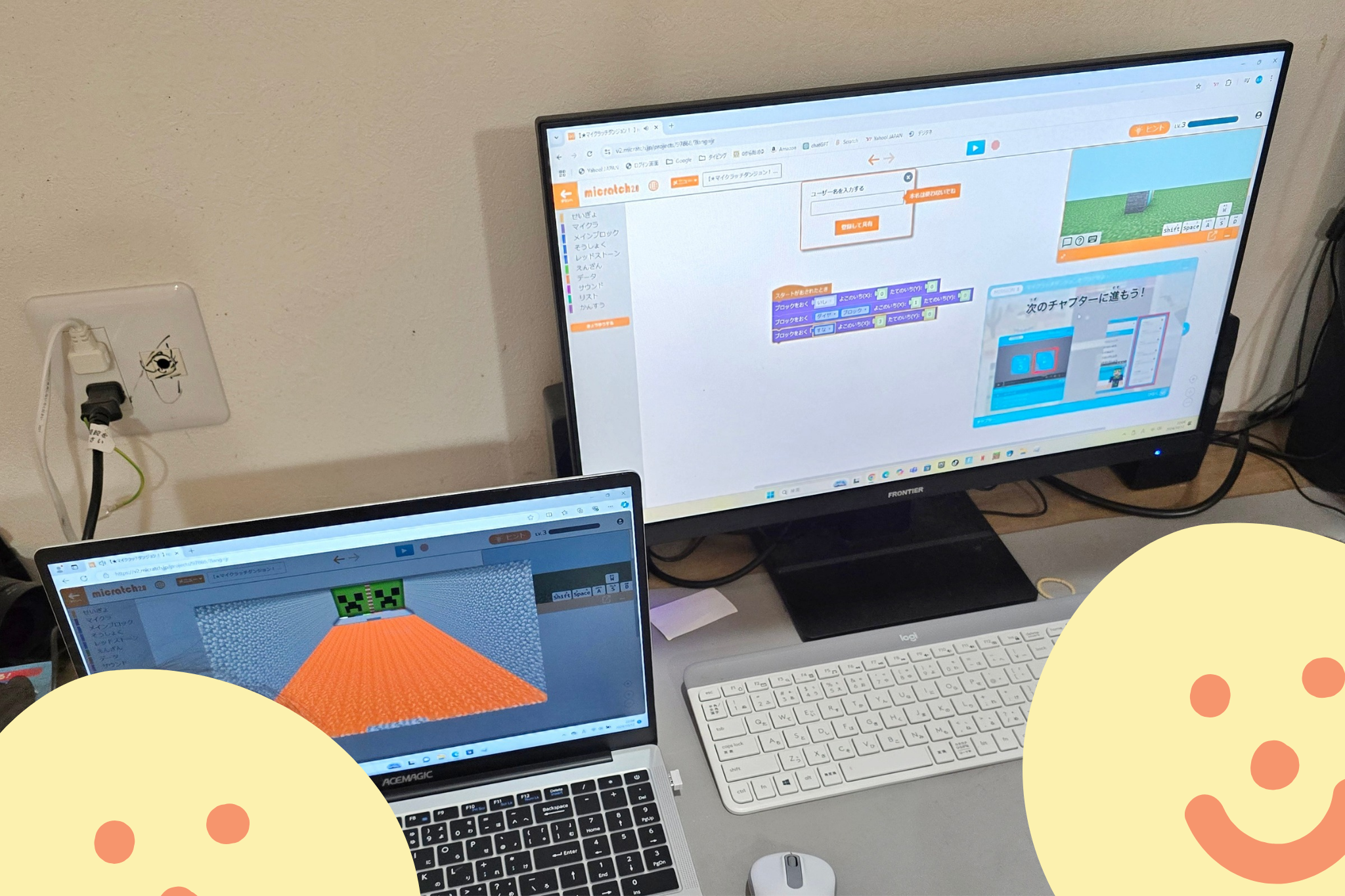
ビックリしたのが、同じアカウントで同時接続可能でした。
子どもたち2人が競う形でのスタートになりましたが、これがとても良かったです。
最初は、パソコン操作に不慣れなので、「命令文が探せない」「右クリックって?」「どうやって画面動かすの?」など
プログラミングのやり方がわからないというよりも、うまくパソコン操作ができないので、ここのサポートが主に必要でした。
が、さすが小学生!次の日には、わたしのサポートなしで1人でサクサク進めることができていました。

朝からわたしが起きる前からデジタネをしていて、「ママ見て!音を出せるようになったし、色々できるようになった!」と我が子から報告を受けました。
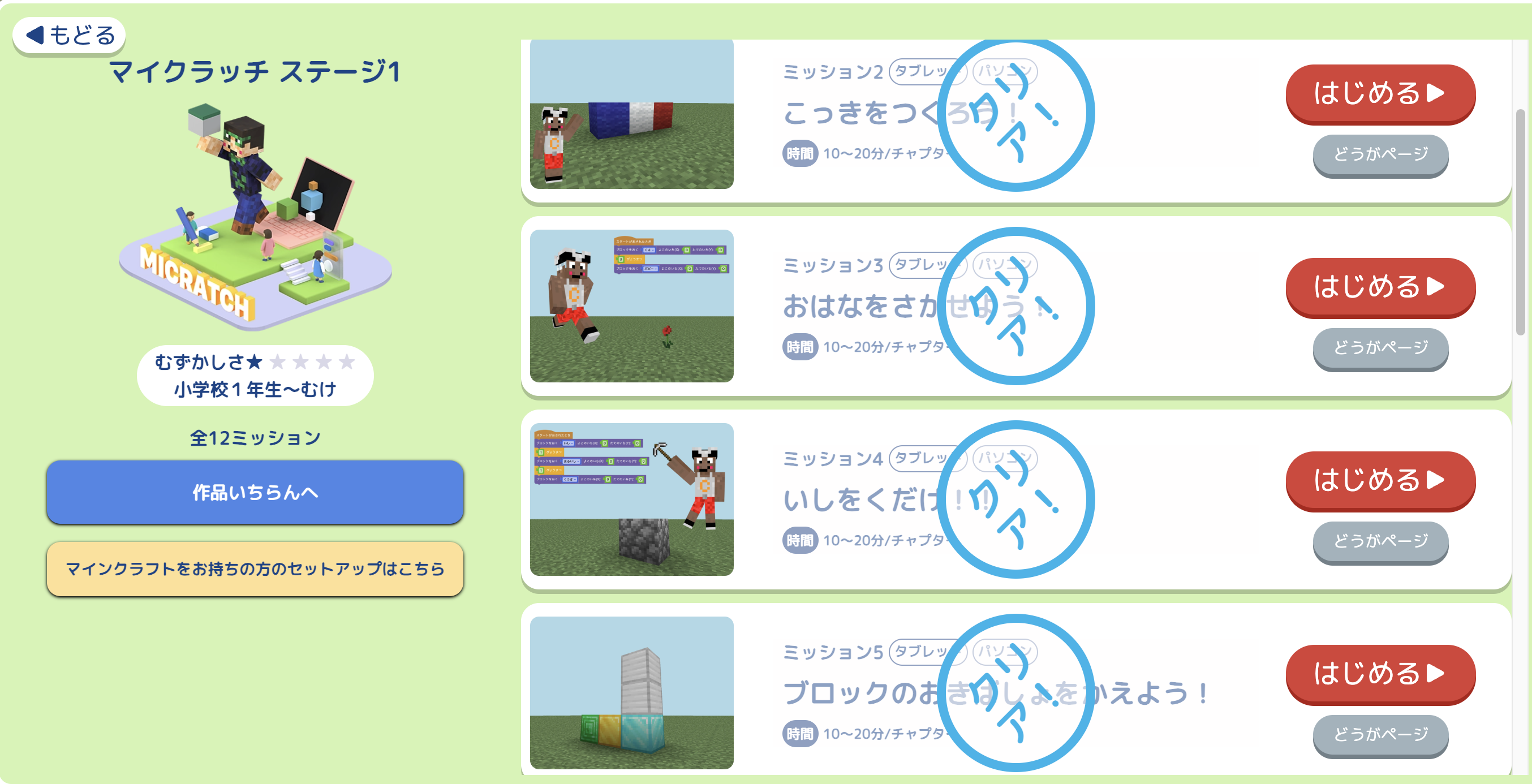
めっちゃクリアしてるーーー!!!いや、ビックリ。こんなにハマるとは。
そして、最初の1時間程度の付き添いで、動画を止めて、進めて、プログラミングするということができるようになるなんて。(いやはや感動でござる)
デジタネのロブロックスで遊んでみた感想

最初はロブロックスからスタートしたのですが、残念ながらハマりませんでした。
我が子は、「パソコンでロブロックスのアスレチックで遊びたい!」と期待したのに、え?街づくり??と困惑していました。
ロブロックスで遊びたい!パソコンでやっと遊べる!
という期待を裏切る形になりました。
つくるより最初は遊びたい!という気持ちが強い子は、
ロブロックスをパソコンで遊ぶ場合の操作方法などのチュートリアルもあるので、そこだけクリアしてデジタネではなくロブロックス単体で遊んだ方がいいかもしれないです。
ロブロックスにハマらなかった子は、マイクラで遊んでみてほしい!
デジタネのマイクラで遊んでみた感想まとめ

デジタネのマイクラッチは、とにかく動画の説明がわかりやすい!
作る→プレビューで見る→追加で作る→プレビューで見る
という流れなので、成功体験を頻繁に感じることができます。子どもが「できた!」と都度喜びながら進められるので、わたしも付き添っていてストレスがなかったです。
動画の先生は、「爆発させてみましたー!HAHAHAAHAH」みたいなおふざけもあるので、超真面目な講義ではないので本当に楽しくプログラミングできると思います。
小学1年生の我が子も、夢中になって操作していました。
デジタネのスクラッチで遊んでみた感想まとめ
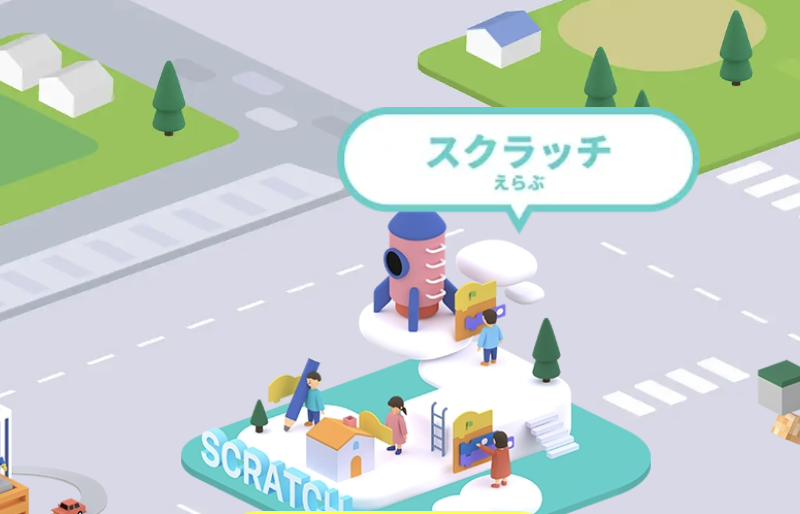
デジタネを始める前に、スクラッチの本を買ってみて触ってみたものの、プログラミング初心者には結構きつい(というか、面白くないw)ので、お蔵入りしてしまった本。

デジタネの方が断然いいですね!まだ遊び込めていないのですが、説明書を見るより感覚でやりがちな人は絶対にデジタネでやった方が良さそうです。
デジタネのタイピングで遊んでみた感想
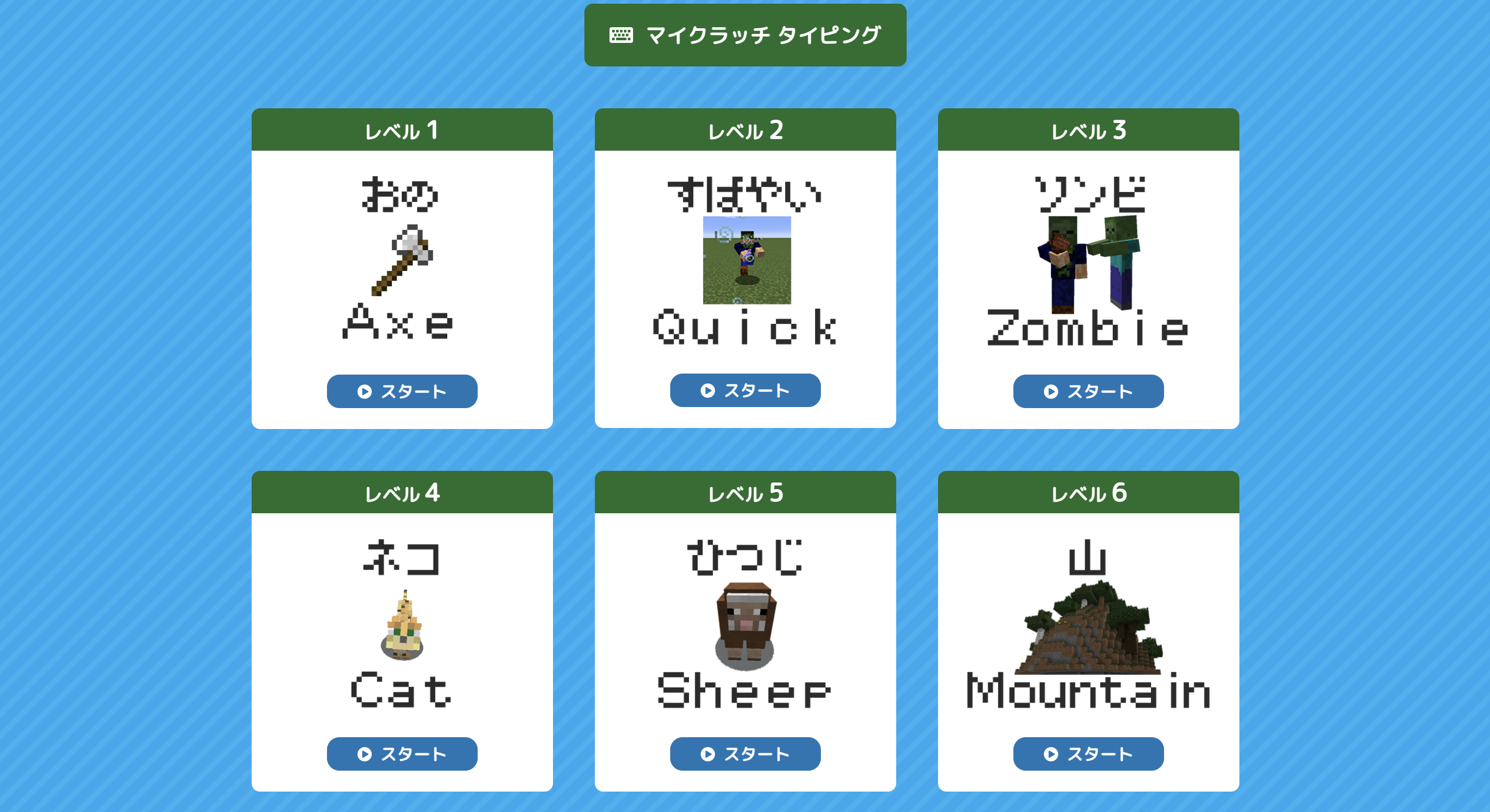
デジタネのタイピングは、マイクラとディズニーがあります。
マイクラでは英語を学ぶことができ、ディズニーでは正しい指でのタイピングを学ぶことができます。

寿司打などの無料のタイピングツールは、広告が入りますし、ラグを感じることがありますが、デジタネのタイピングは広告もラグもなく、使いやすいです。何より可愛い。
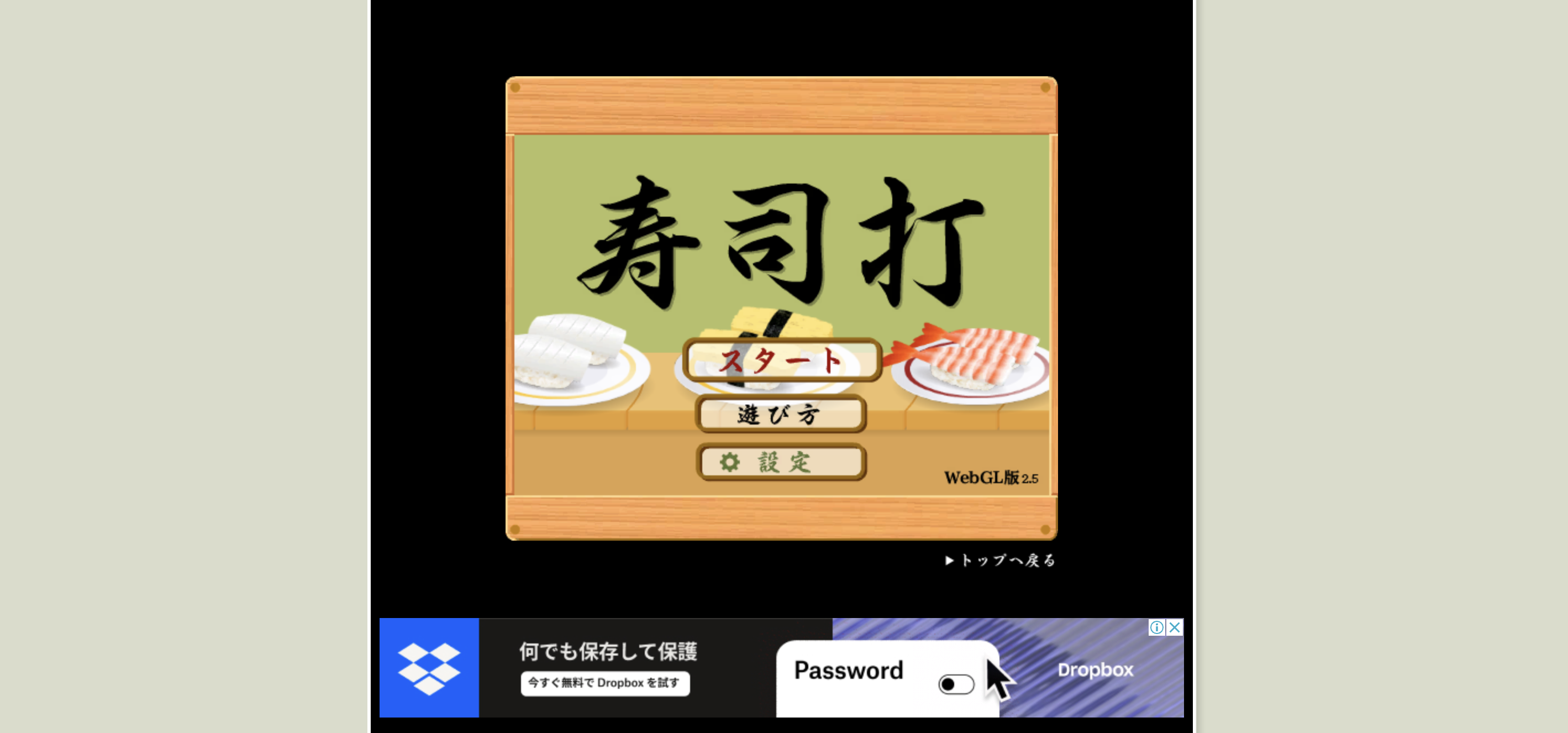
デジタネのタイピングは、大人もタイピング練習として楽しめます。
【小学3年生】デジタネの無料体験で遊べるゲーム内容
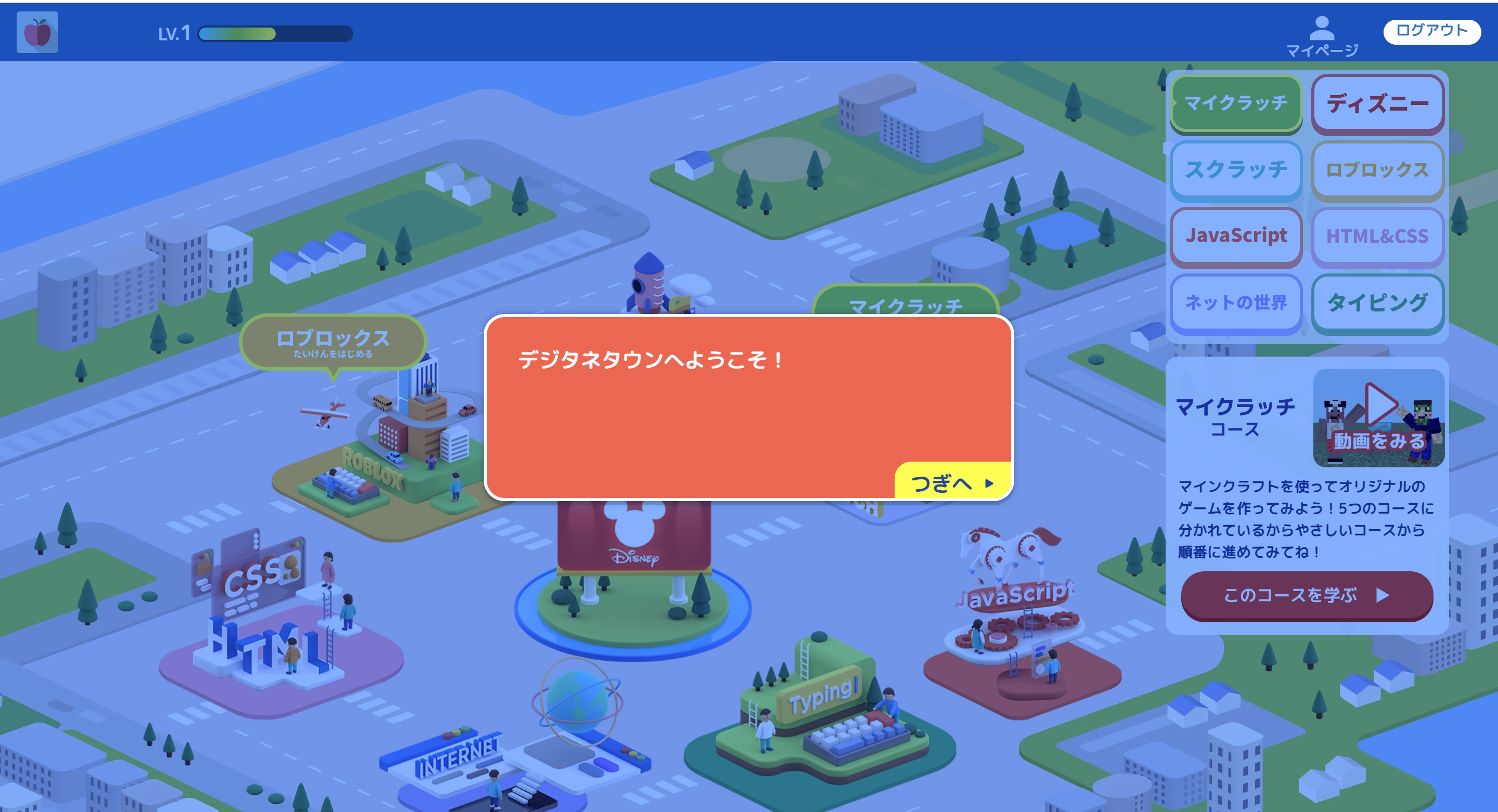
デジタネは、初回14日間無料体験ができます。
クレジットカードの支払い情報の登録も不要で、メールアドレス登録だけで遊べます。
でも、デジタネの全てのゲームが無料体験できるわけではありません。
無料体験で遊べるゲームは主に3種類。「ロブロックス」「ディズニー」「マイクラッチ」です。
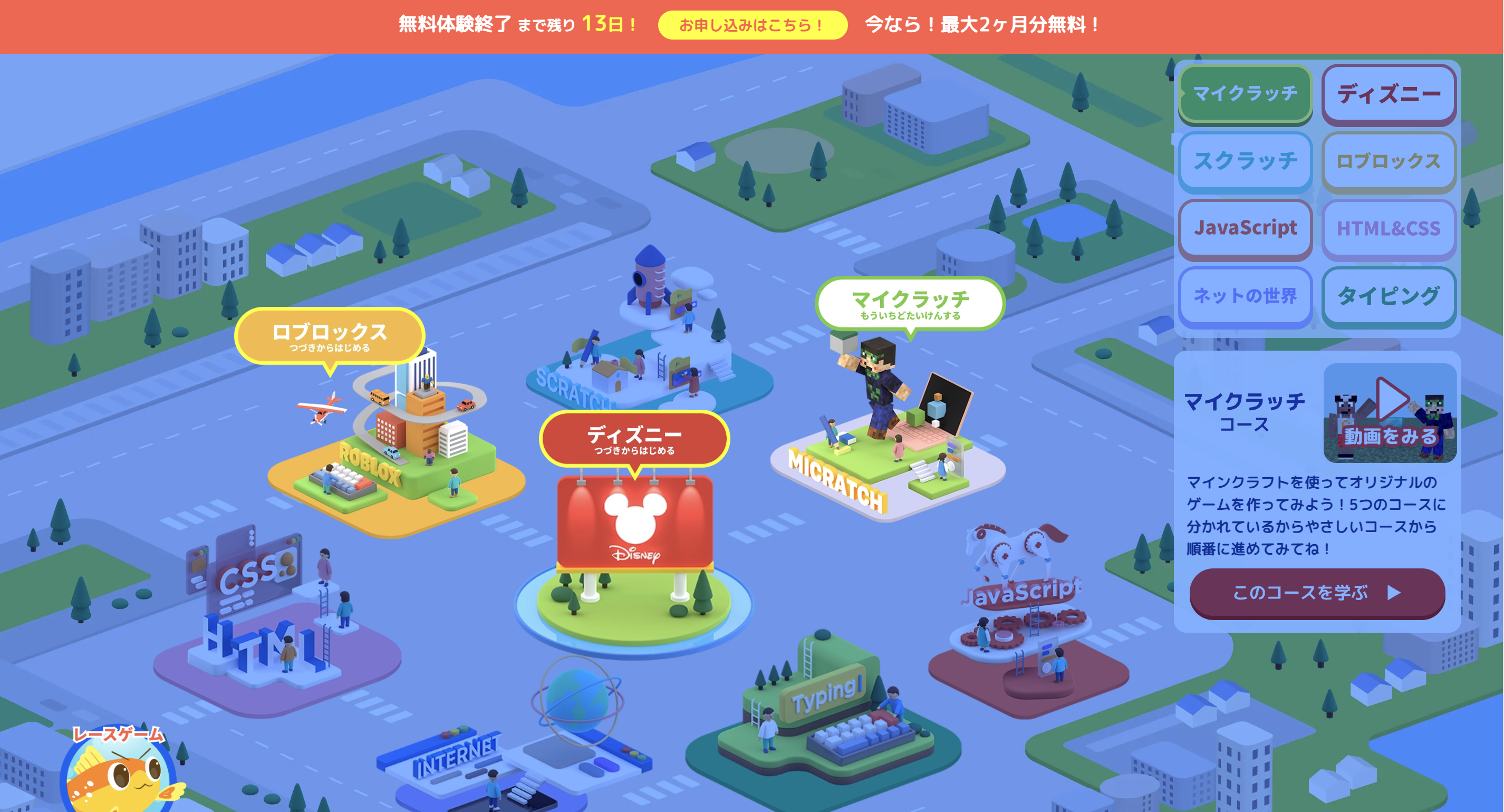
タイピングやHTML&CSSコースなどは、無料体験できませんでした。
それだけでなく、「ロブロックス」「ディズニー」「マイクラッチ」それぞれのステージは1つまでしかできません。下記の画像のようにロックがかかって次のステージに進めませんでした。
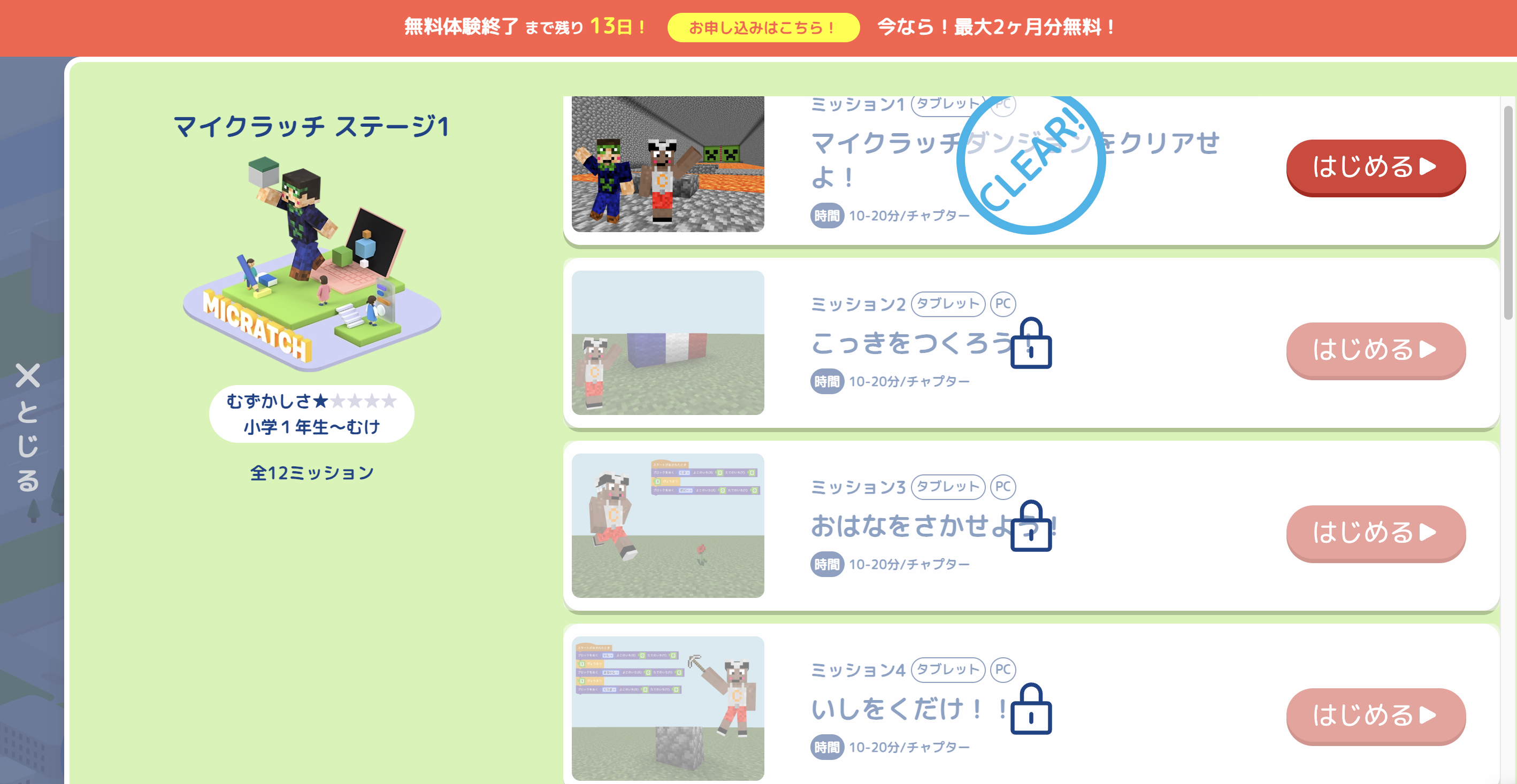
せっかく楽しくなってきたところで、次に進めない。でも、子どもたちはやる気になっている。
即課金し、デジタネの有料会員の仲間入りしました!有料会員手続きが終わると、すぐにロックが解除されました。
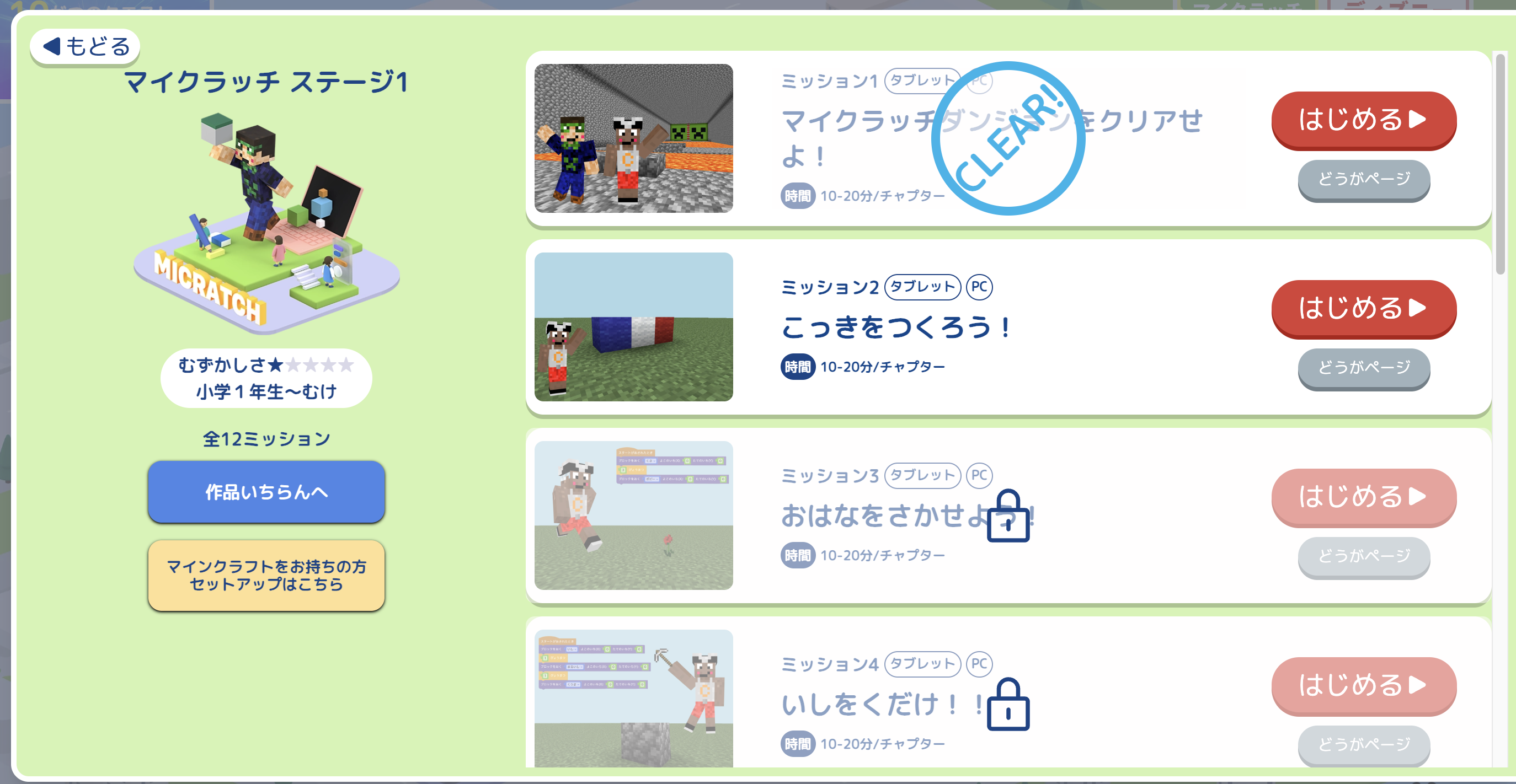
有料会員登録をし、お支払いの手続きをしたら、即支払いがスタートします。
無料体験期間が残り13日でも、即日から支払いがスタートし、無料体験期間は抹消されます。